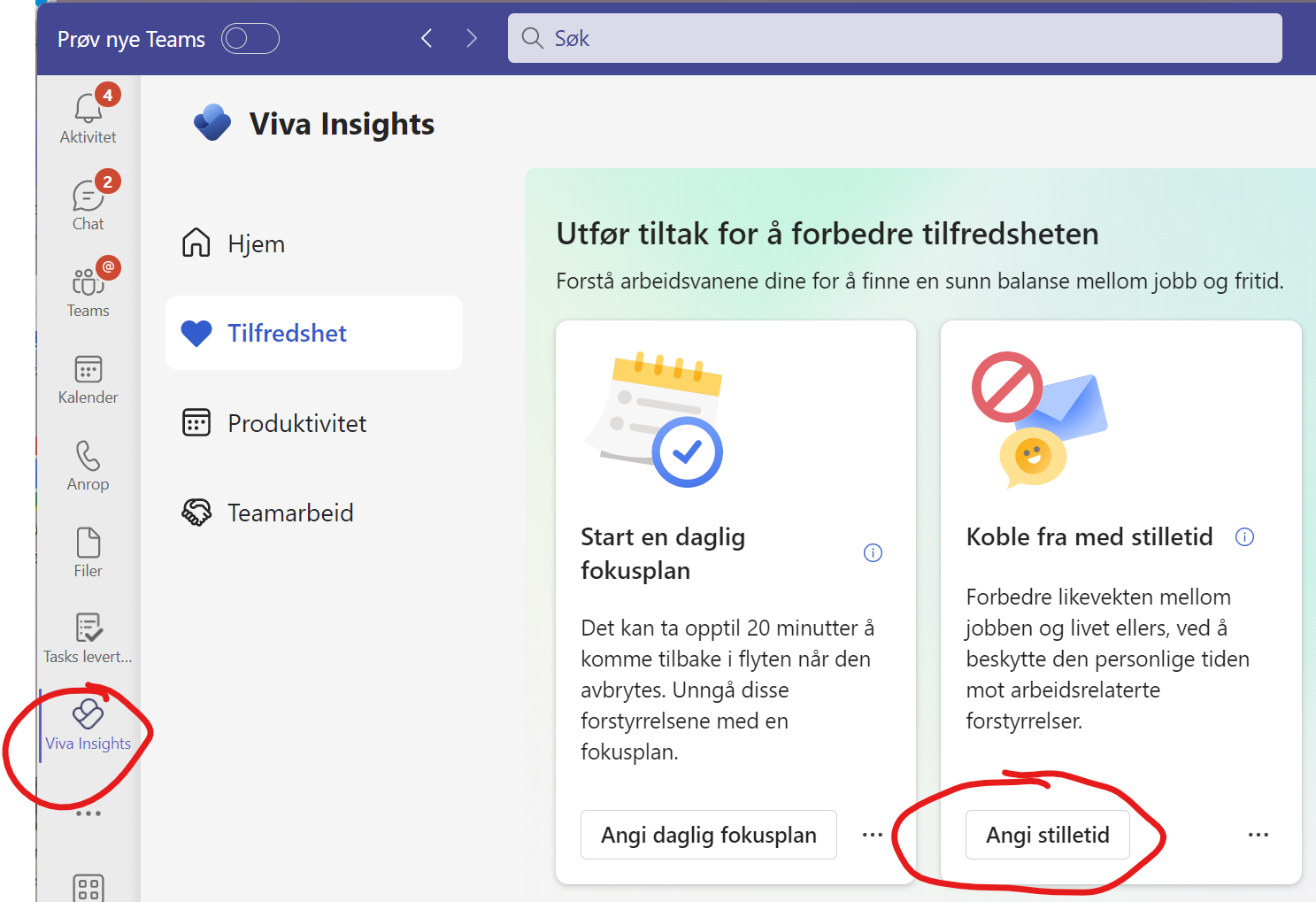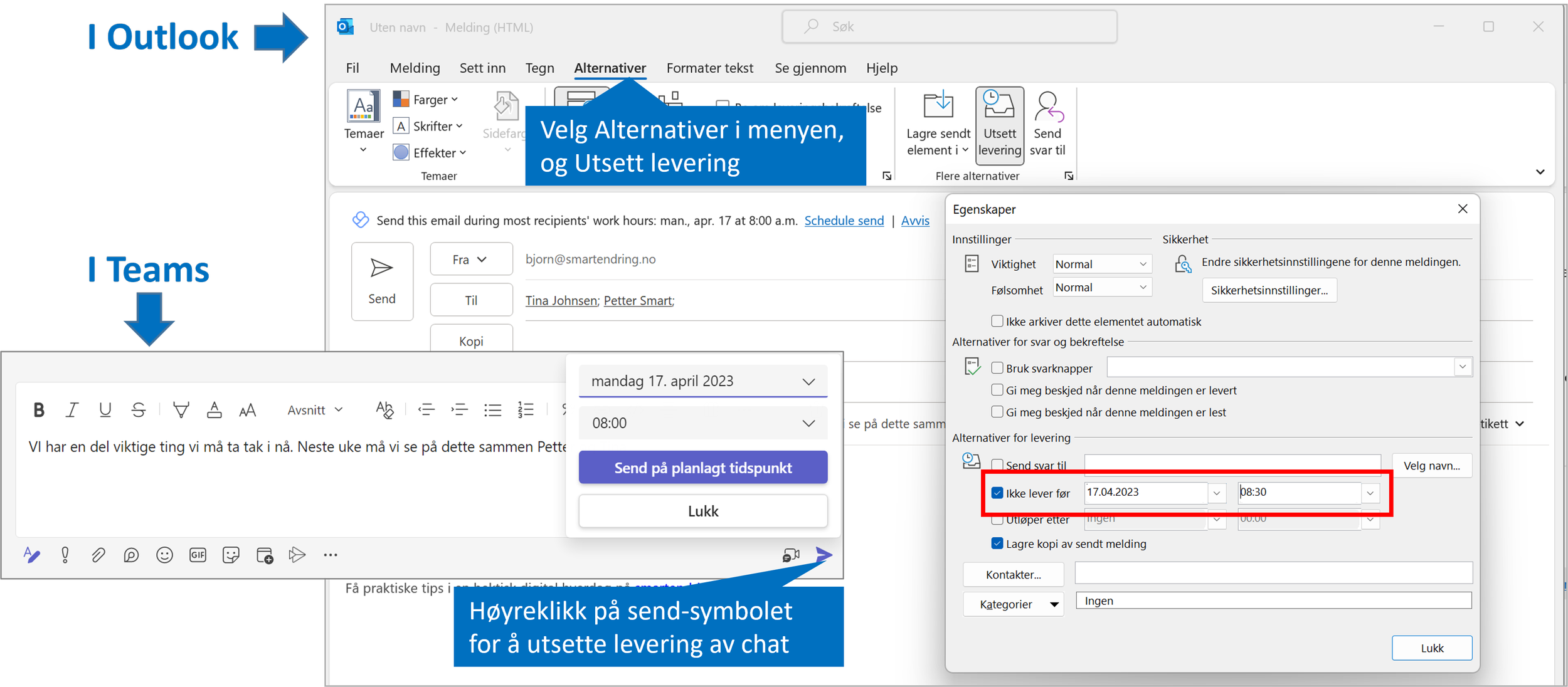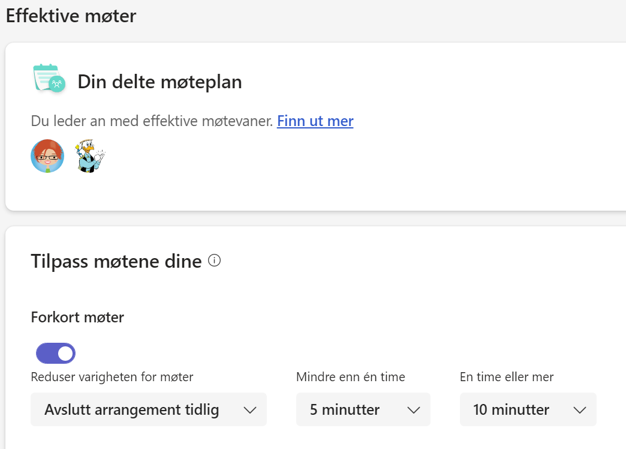Dette går du glipp av om du bare bruker chat i Teams, og ikke Team og kanaler
/Jeg besøkte nylig to virksomheter der de bruker Teams daglig, for å høre hvordan de utnyttet mulighetene for bedre samarbeid. Den ene virksomheten har brukt Teams lenge, og i den andre er det ganske nylig.
I begge tilfelle hadde de gjort grundig forarbeid med å opprette Team og kanaler for strukturert arbeid i arbeidsprosesser og prosjekter. De ble veldig overrasket da vi gikk igjennom de ulike kanalene og så at mange av dem rett og slett ikke var i bruk. Siste innlegg i kanalen var gjerne bare et par uker etter at de ble opprettet. I noen var det lagret dokumenter som så ut som de hørte til denne arbeidsprosessen. Men hvor er kommunikasjonen? Jo den var i diverse chatter og i epost. Så de hadde bare opprettet ett nytt sted å lagre dokumenter, mens kommunikasjonen ikke foregikk samme sted.
Mange tenker kanskje ikke over dette, for det er slik vi er vant til å jobbe. Vi har kommunikasjonen i epost og dokumenter på et filområde. Og, det e ringen forbindelse mellom dem. Muligheten du har ved å bruke Teams er å samle alt som hører til en arbeidsprosess eller prosjekt i en kanal, kommunikasjon, planer, notater og dokumenter.
Derfor er kanaler bedre enn Teams-chat og epost
Tenk deg at dere er tre som starter er prosjekt. Etter et par uker finner dere ut at dere trenger å utvide med en ny deltaker. Dersom kommunikasjonen har foregått på epost og chat, starter den nye prosjektdeltakeren med blanke ark, og har ikke tilgang til de dere har "snakket" om fordi det ligger i personlige postbokser og i diverse personchatter. Dersom kommunikasjonen hadde vært i kanalen ville alt vært tilgjengelig. Den nye deltakeren i prosjektet kunne bla tilbake, eller søke opp viktig informasjon, å få en bedre forståelse for det som har skjedd i prosjektet fram til i dag.
Les også Tre årsaker til manglende suksess med samarbeid i Teams
Hvorfor bruker vi ikke kanalene?
Det jeg har funnet ut er at intensjonen er å bruke kanalene til kommunikasjon, men at vi trenger å "knekke koden" akkurat som en 6 åring må knekke lesekoden. Det skjer ikke over natten, men gjennom målbevisst trening. For virksomheten jeg besøkte som hadde brukt Teams noen måneder hadde de aldri trent på dette, men forlatt kanalene til fordel for chat nesten med en gang. Likevel var de fornøyd med å ha tatt i bruk Teams, og synes det fungerte bra for dem. Og det gjør de jo der og da, men over tid vil de miste historikken fordi epost og chat er personlig og forgjengelig.
For den andre organisasjonen som har brukt Teams i flere år hadde mengden av Teams og kanaler vokst og vokst og mange synes det så uoversiktlig og vanskelig å finne ut av at de sluttet å bruke kanalene og bare brukte chatten.
Det er aldri for sent å knekke koden
Det er veldig vanskelig for en person å endre samarbeidsmønster. Vi trenge støtte i gruppen vi samarbeider i. Vi man snakke om det, og så må vi finne ut sammen hvilke fordeler det vil ha for oss å bruke Team og kanaler slik vi opprinnelig hadde planlagt. Hva stopper oss? Hvorfor har vi endt opp der vi er? I tilfellet hvor man aldri kom i gang, må vi repetere og snakke sammen om fordelene. VI må også hjelpe hverandre. Bli enige om at det er lov til å stille spørsmål som, "burde ikke denne diskusjonen være i prosjektkanalen?"
Chat har ikke overskrifter, og det er lett å bli forvirret over hvem som er med i, og hva vi bruker hver av gruppechattene til. Dette kan vi løse ved å flytte kommunikasjonen til kanalene.
Dersom mange har forlatt kanalene fordi de har mistet oversikten må vi i jobbe for å få oversikten igjen. Min erfaring er at det ikke er så vanskelig som mange tror. Men alle må gjøre dette selv. Det er ikke en gruppeoppgave.
Skjul Teams og kanaler du ikke er aktiv i nå. Dra de mest brukte Teamene til toppen av listen, og fest de mest brukte kanalene. Da vil du få tilbake oversikten og vil oppdage at Team og kanaler er ganske smart.
Begge utfordringene over kan dere løse raskt gjennom en 40 minutters frokost eller lunsj og lær workshopen Fjern hindringer og få god oversikt over Teams-struktur med Smart endring. Der går vi rett på sak, og alle kan få ny inspirasjon og lære på nytt hvordan vi egentlig vil jobbe i Teams. Les om denne og 8 andre rett-på-sak lunsj og lær-tema her.